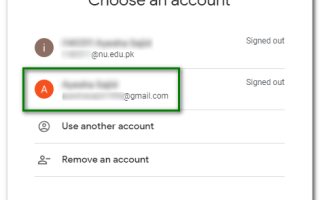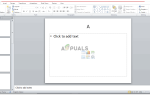Современные почтовые приложения позволяют создавать электронные письма, полностью загруженные текстом, графикой, изображениями, анимацией и т. Д. Кроме того, они также позволяют создавать электронные письма просто с помощью простого текста без каких-либо необычных функций. Существует два основных способа составления писем. Один известен как Язык разметки гипертекста (HTML) режим, а другой известен как Простой текст Режим. Первый позволяет вам добавлять все необычные функции в ваши электронные письма, тогда как второй позволяет вам создавать электронные письма, используя простой текст.
Мы знаем, что в наши дни потребности людей меняются, и они больше не удовлетворены такими функциями, как простой текст. Это вполне понятно, потому что ваше общение имеет определенные требования. Возможно, вы захотите приложить изображение, PDF, аудио файл, видео с вашей электронной почтой, и это просто невозможно с Простой текст Режим. Следовательно, вы можете обнаружить необходимость его отключения. В этой статье мы обсудим методы, с помощью которых мы можем отключить Простой текст режим в Gmail а также Hotmail.
Как отключить режим обычного текста в Gmail?
В этом методе мы объясним вам, как вы можете отключить Режим простого текста в Gmail используя компоновать вариант электронной почты. Для этого вам необходимо выполнить следующие шаги:
- Запустите любой браузер на ваш выбор, скажем, Гугл Хром, введите Gmail в строке поиска вашего браузера, а затем нажмите Войти ключ, чтобы перейти к Gmail Страница «Войти», как показано на следующем рисунке:
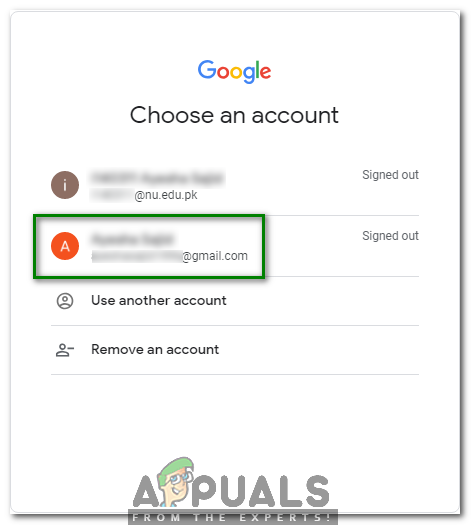 Gmail Страница входа
Gmail Страница входа
- Теперь выберите подходящую учетную запись, с которой вы хотите войти в Gmail и щелкните по нему, как показано на изображении выше.
- Введите пароль вашего Gmail учетной записи, а затем нажмите на следующий кнопка, как выделено на изображении, показанном ниже:
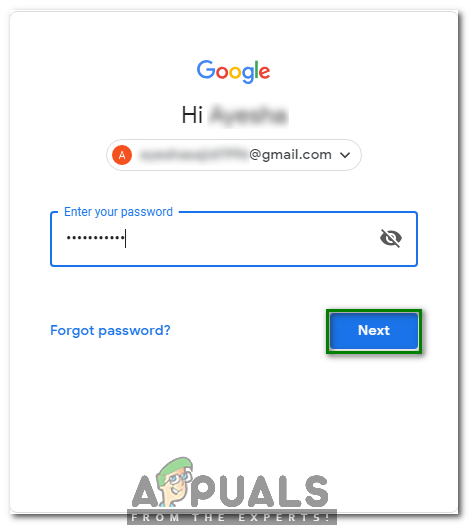 Введите пароль вашей учетной записи Gmail
Введите пароль вашей учетной записи Gmail
- Как только вам удастся войти в Gmail успешно, нажмите на компоновать Кнопка, как показано на следующем рисунке:
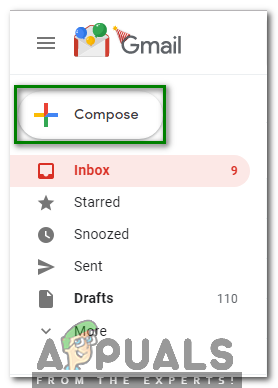 Кнопка «Создать»
Кнопка «Создать»
- Как только Новое сообщение поле появится на экране, нажмите на три точки, расположенные в правом нижнем углу Новое сообщение поле, как выделено на изображении, показанном ниже:
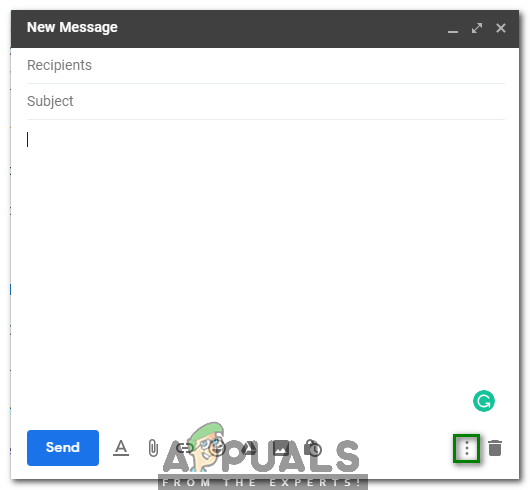 Окно нового сообщения
Окно нового сообщения
- Наконец, снимите флажок с опции «Обычный текст» в появившемся меню, как показано на следующем рисунке:
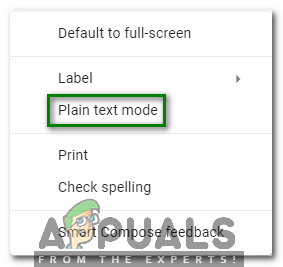 Отключение режима обычного текста в Gmail
Отключение режима обычного текста в Gmail
Как только вы снимите эту опцию, ваш Простой текст режим будет автоматически отключен в Gmail.
Как отключить режим обычного текста в Hotmail?
В этом методе мы объясним вам, как вы можете отключить Режим простого текста в Hotmail изменив его настройки. Для этого вам необходимо выполнить следующие шаги:
- Запустите любой браузер на ваш выбор, скажем, Гугл Хром, введите Hotmail в строке поиска вашего браузера, а затем нажмите Войти ключ, чтобы перейти к Hotmail Страница «Войти», как показано на следующем рисунке:
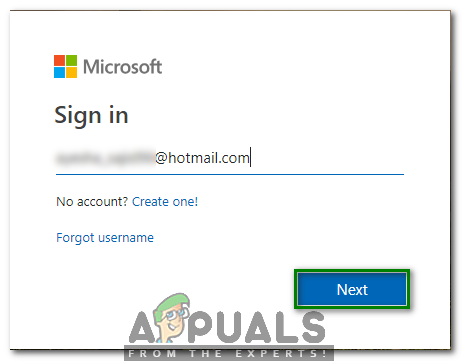 Hotmail Войти Страница
Hotmail Войти Страница
- Введите свой Hotmail ID под ярлыком «Войти», а затем нажмите на следующий кнопка, как выделено на изображении, показанном выше.
- Теперь введите пароль вашего Hotmail учетной записи, а затем нажмите кнопку «Войти», как показано на рисунке ниже:
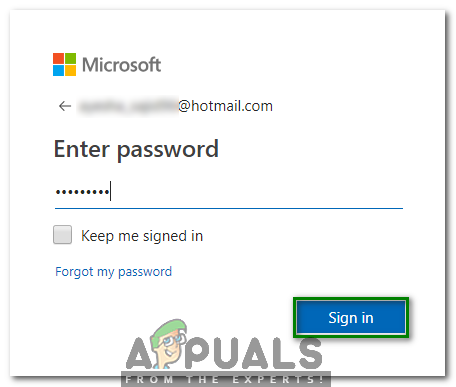 Введите пароль вашей учетной записи Hotmail
Введите пароль вашей учетной записи Hotmail
- Как только вы сможете войти в Hotmail успешно, нажмите на шестерня значок, расположенный в правом углу ленты с надписью прогноз как показано на следующем изображении:
 Значок шестеренки
Значок шестеренки
- Как только вы нажмете на этот значок, на экране появится всплывающее меню. Прокрутите это меню, а затем нажмите ссылку «Просмотреть все настройки Outlook», как показано на рисунке ниже:
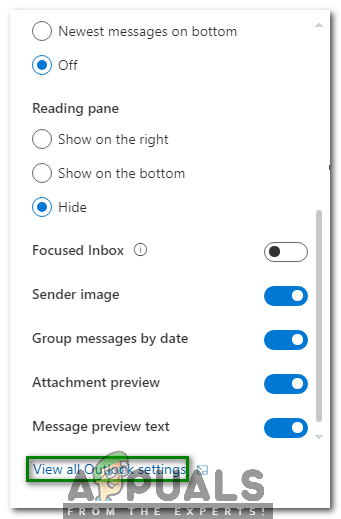 Все настройки Outlook
Все настройки Outlook
- Теперь выберите Настроить действия вкладка из Настройки Outlook окно, как показано на следующем рисунке:
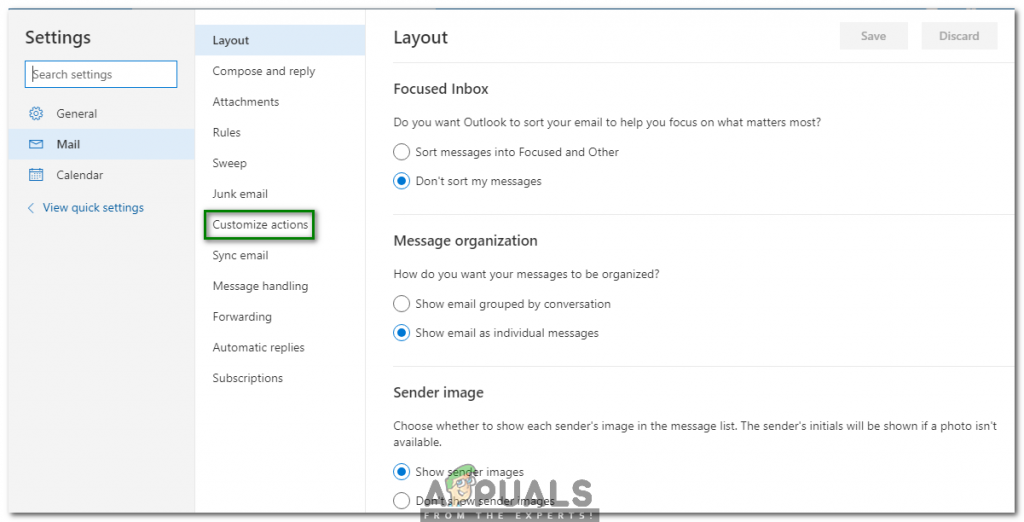 Настройте вкладку Действия
Настройте вкладку Действия
- в Настройте параметры действий, прокрутите вниз до Панель инструментов в заголовке и снимите флажок, соответствующий полю с надписью «Переключиться на обычный текст», как показано на рисунке ниже:
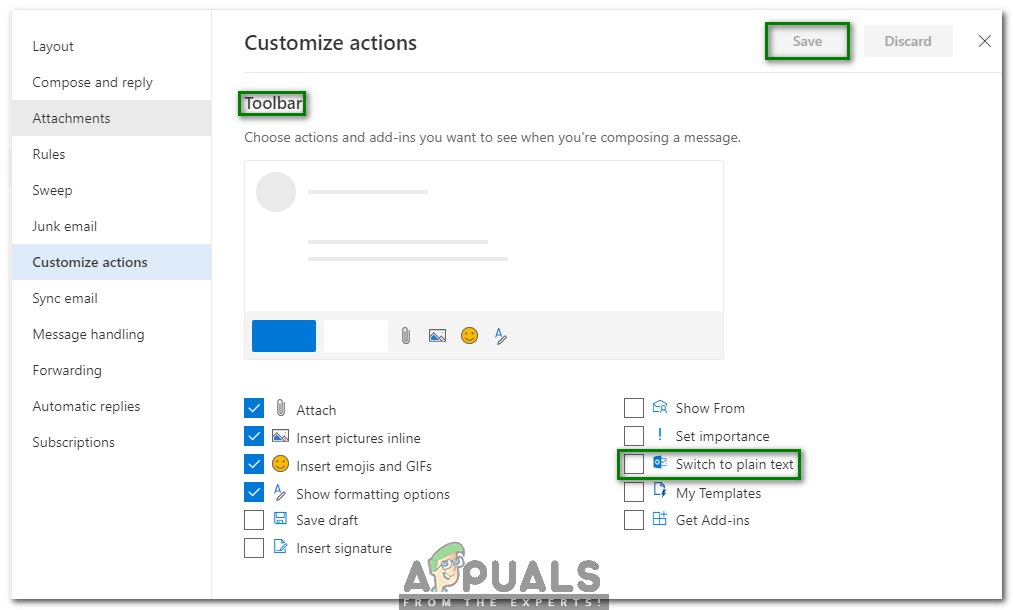 Отключение режима обычного текста в Hotmail
Отключение режима обычного текста в Hotmail
- Наконец, нажмите на Сохранить Кнопка расположена в правом верхнем углу настроить параметры действий панель, как выделено на изображении, показанном выше.
Как только вы нажмете на эту кнопку, ваш Простой текст режим будет автоматически отключен в Hotmail.